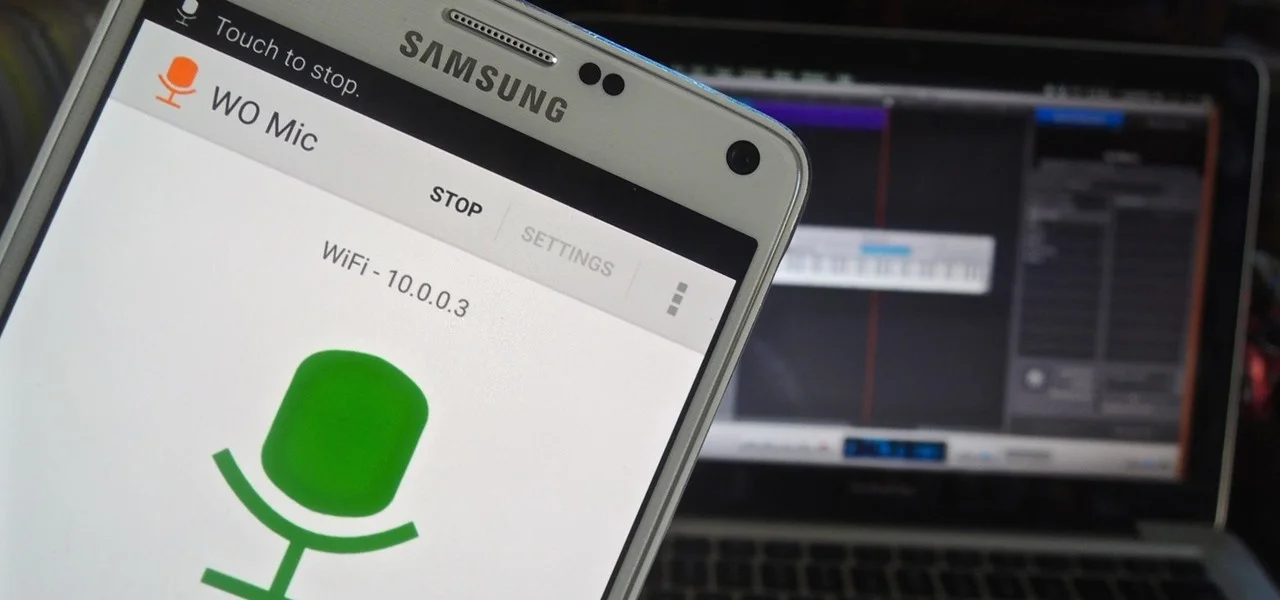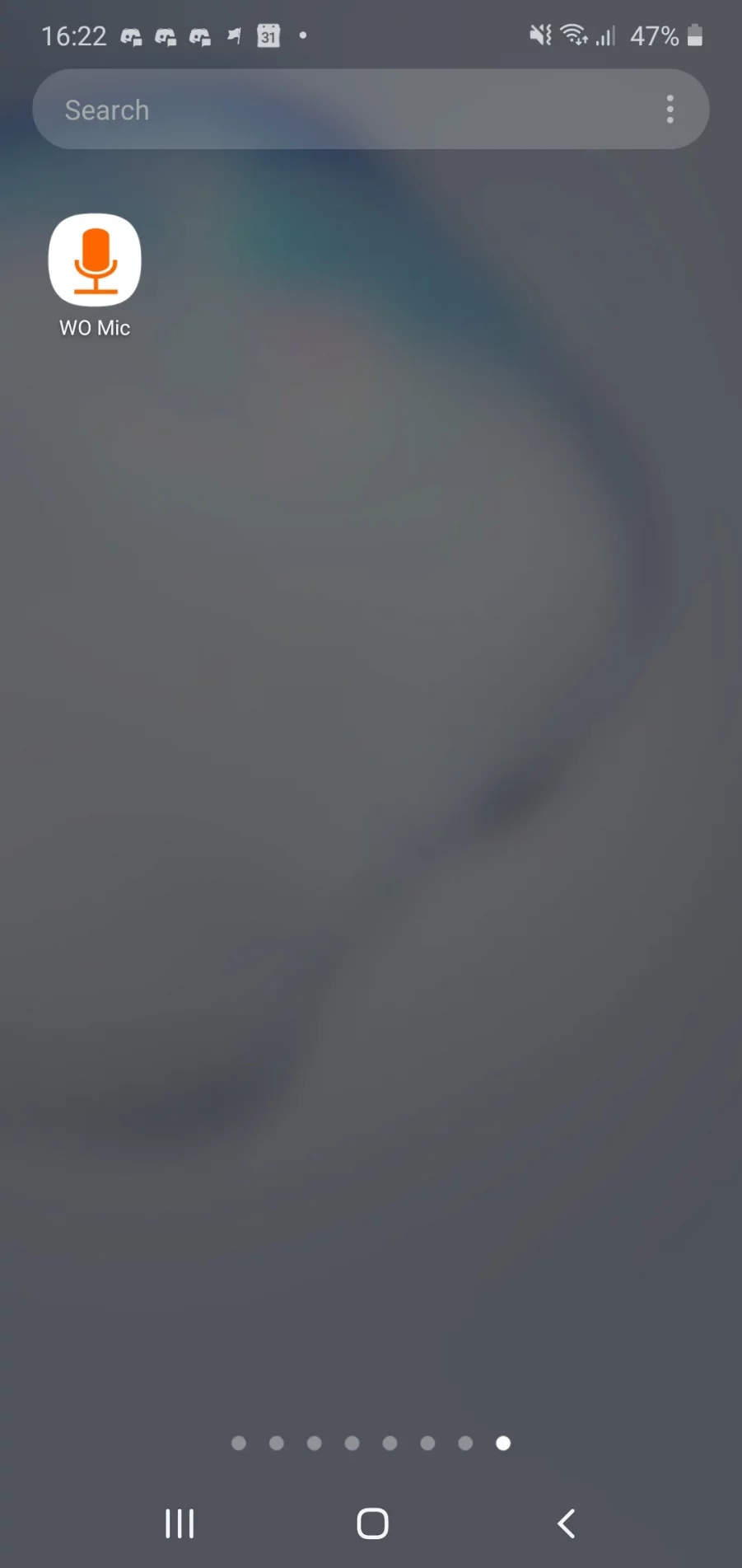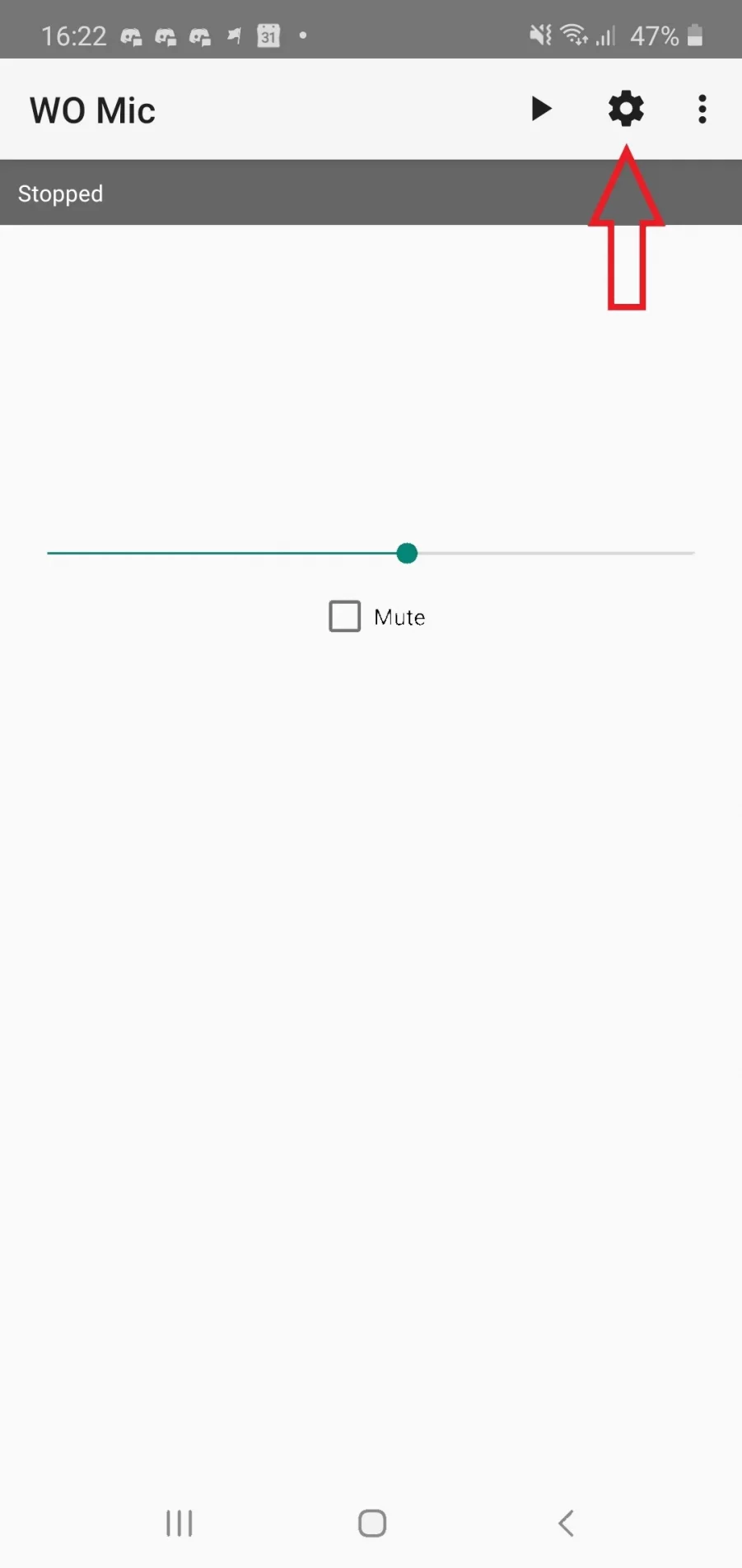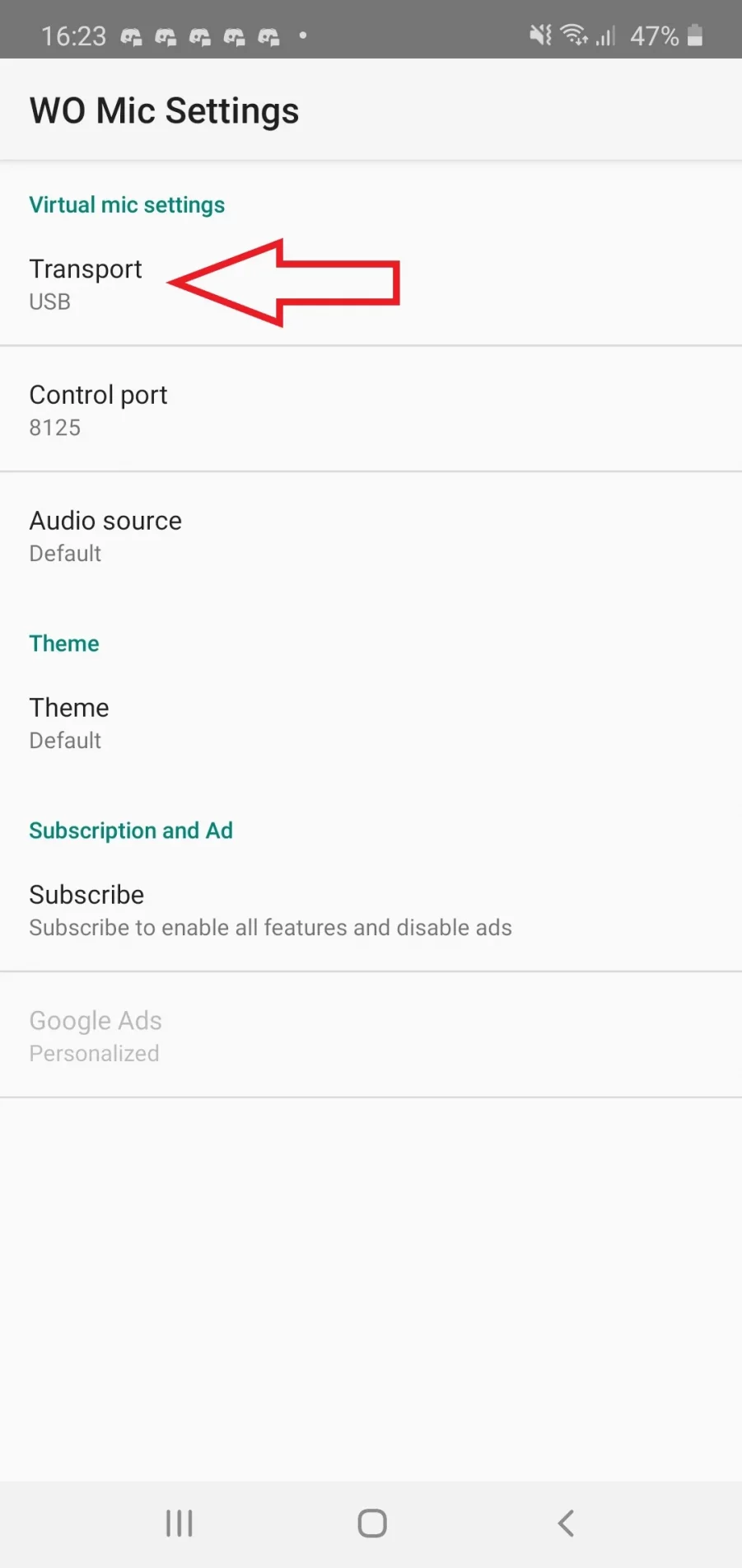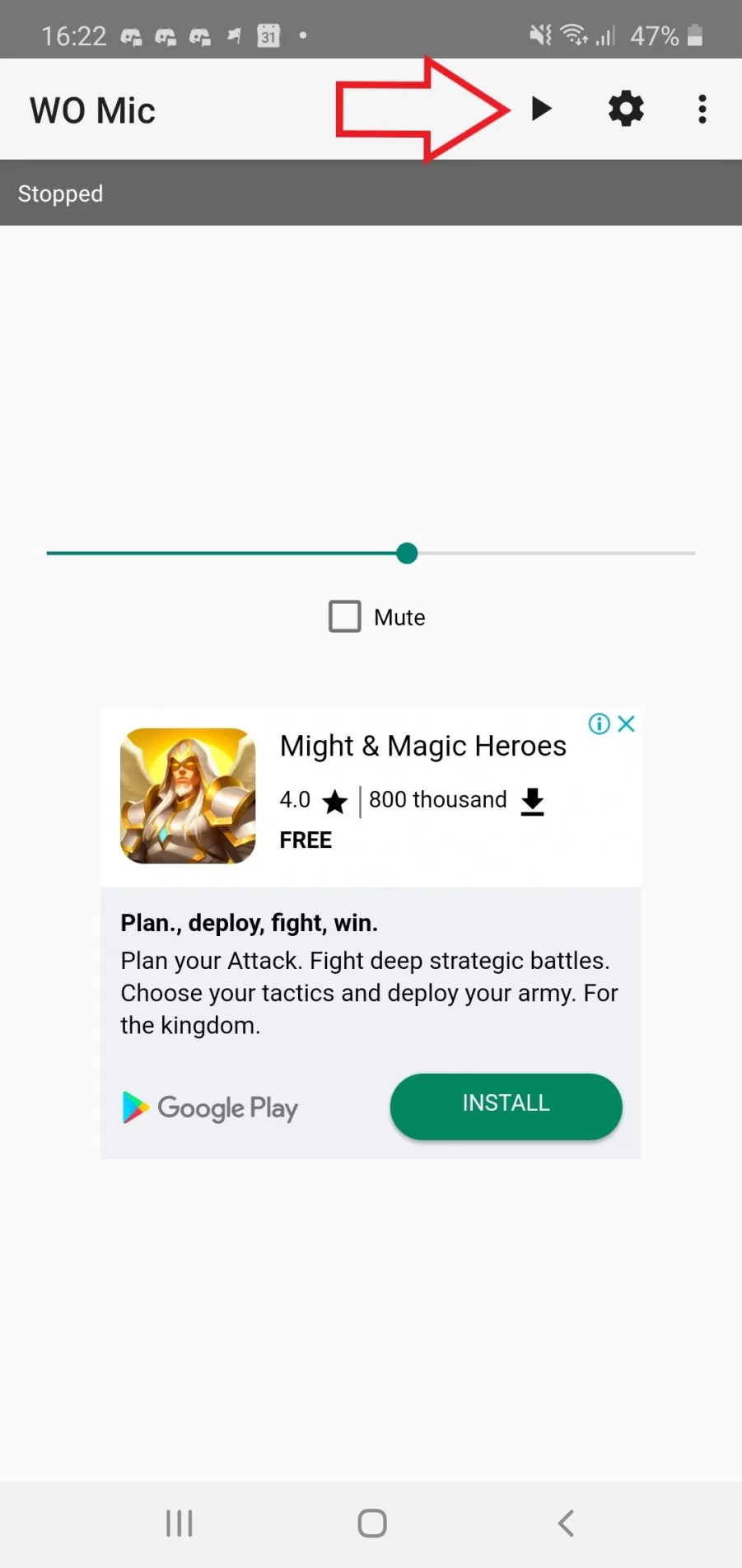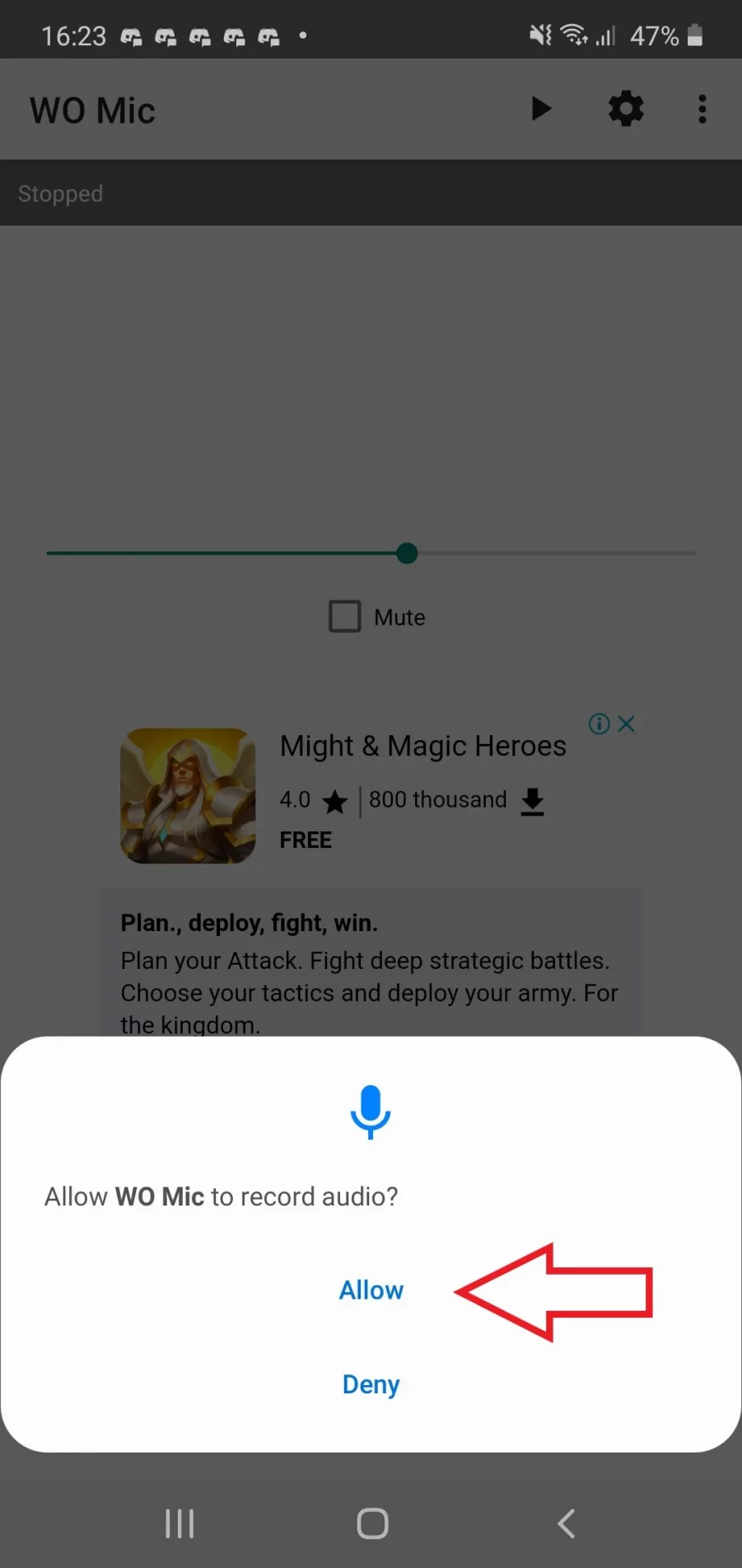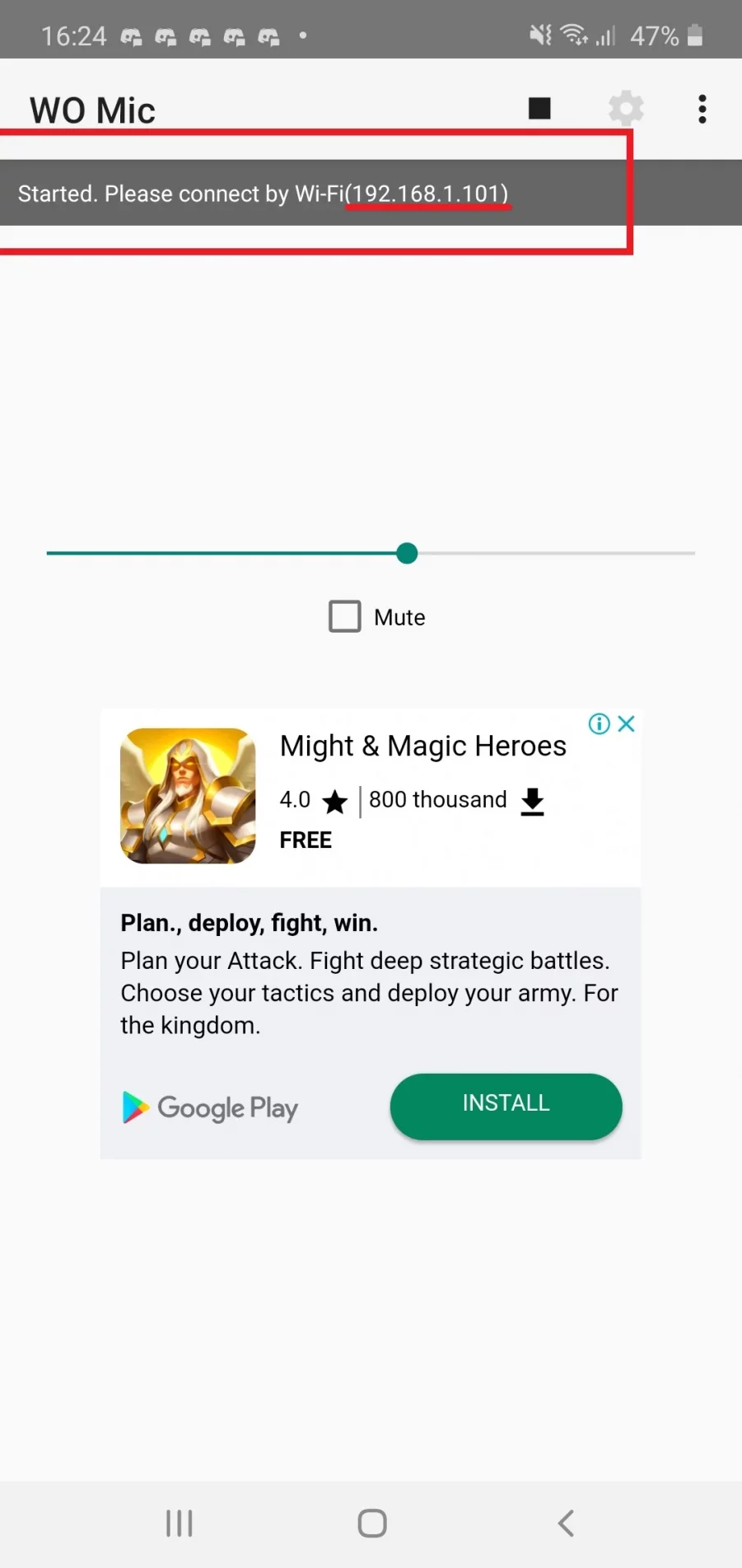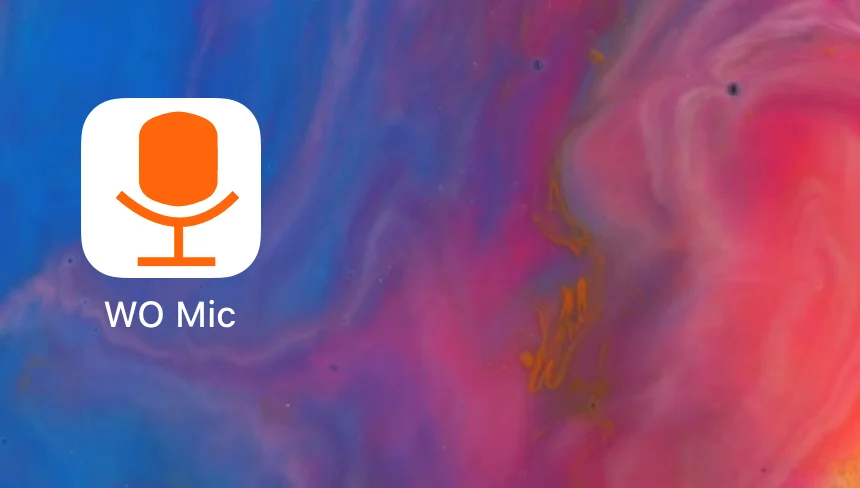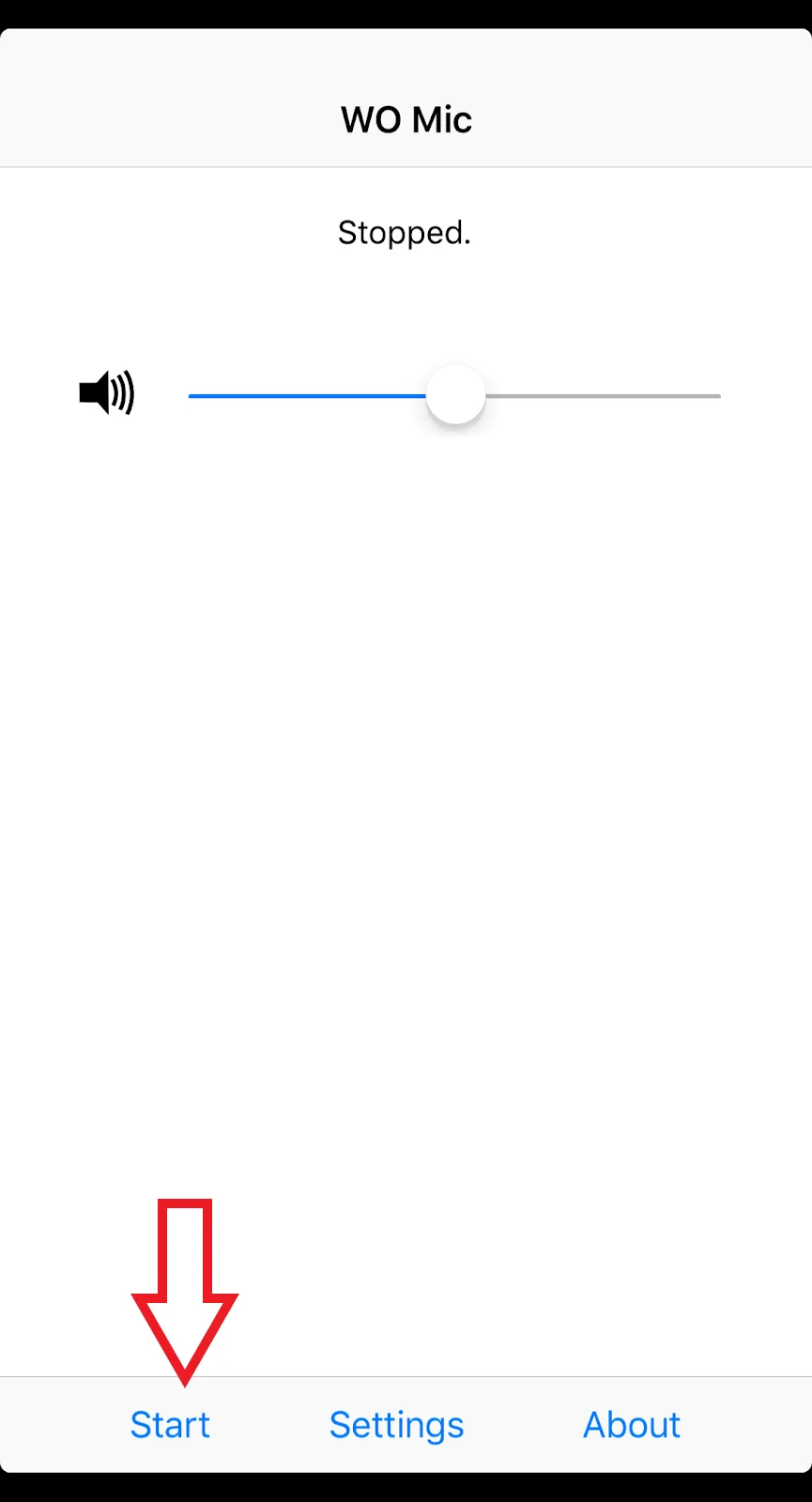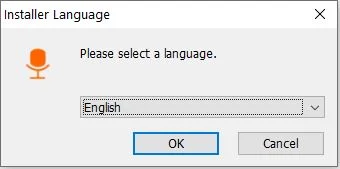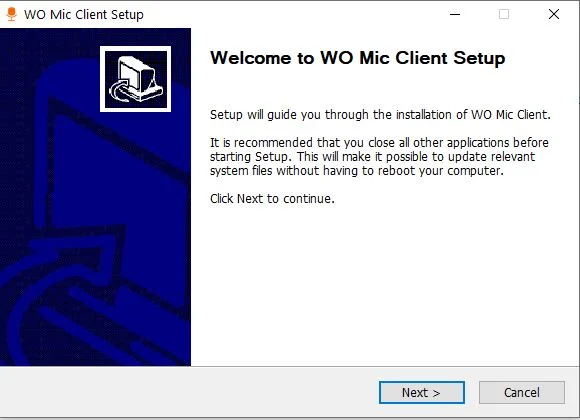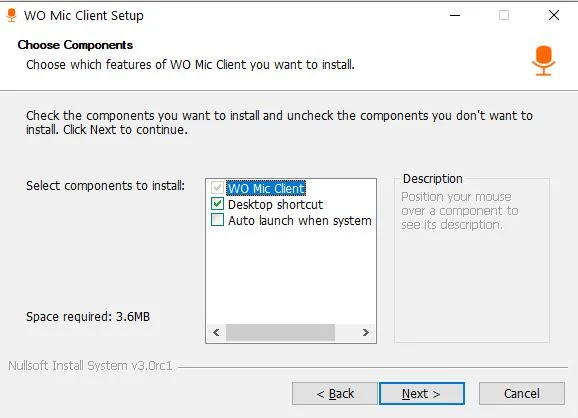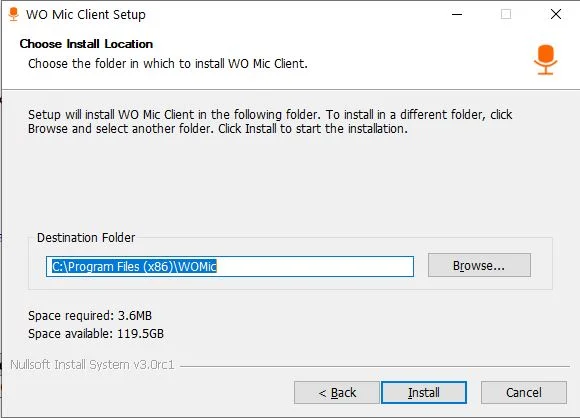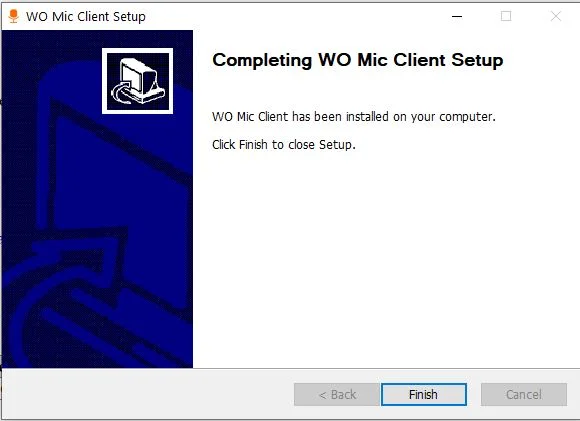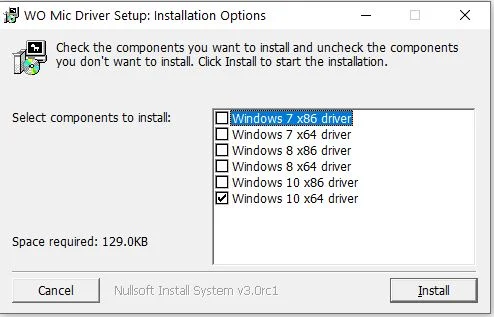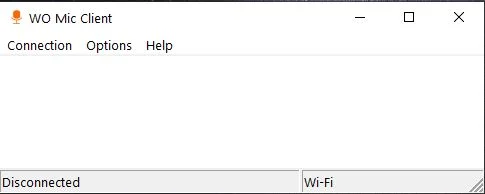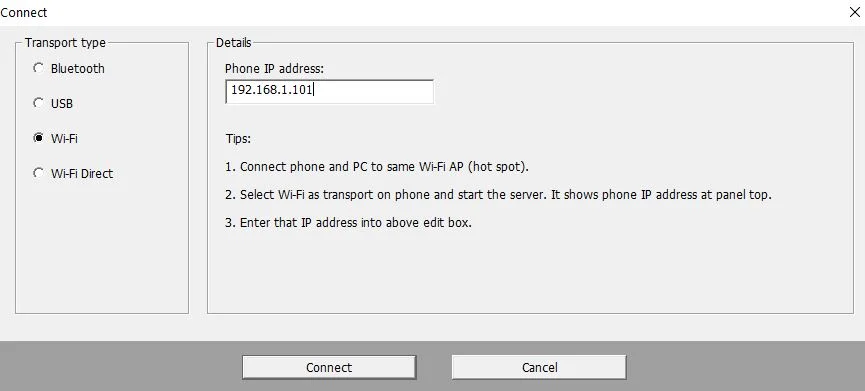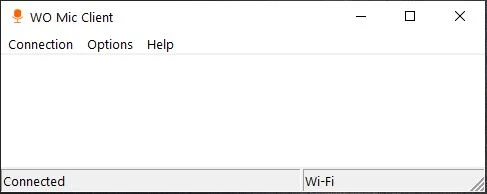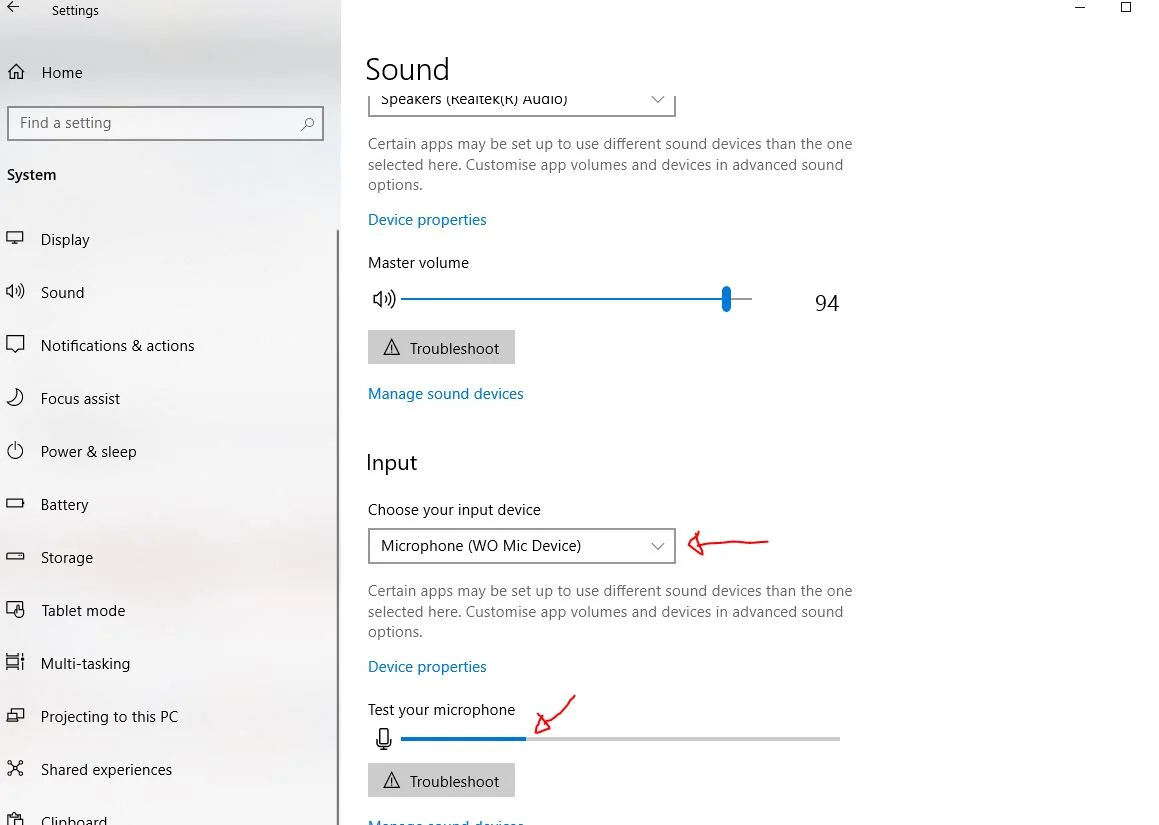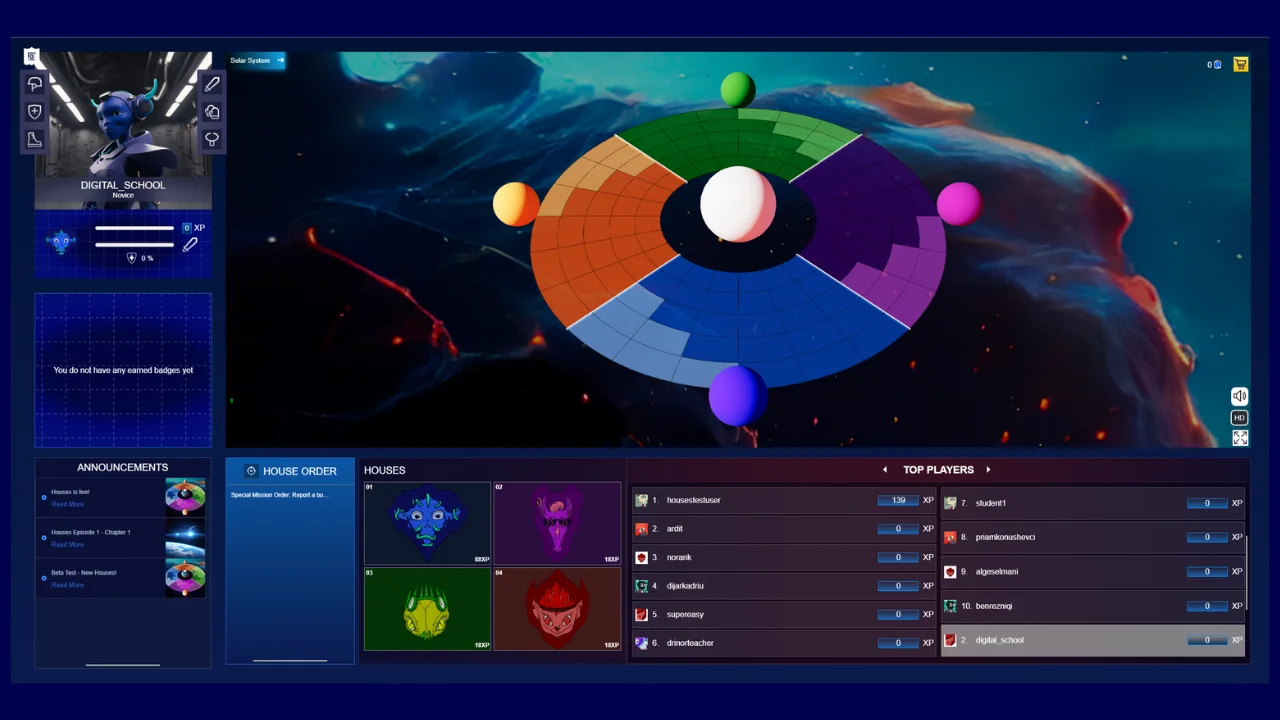Nëse je online dhe nuk ke mikrofon për ta përdor në aplikacione të ndryshme, atëherë ju mund ta shfrytëzoni telefonin e mençur si mikrofon në kompjuterin tuaj, në sistemin Windows. Kushtet bazë: Aplikacioni WO Mic për telefon (Android ose iOS) Aplikacioni WO Mic për kompjuter